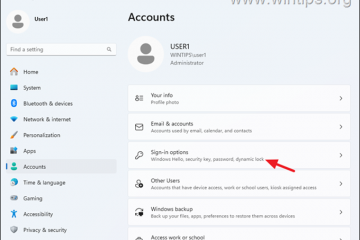Tanulja meg, hogyan lehet bármilyen videót vágni a beépített Photos App segítségével a Windows 11-en. Például nemrégiben letöltöttem egy videót az offline megtekintéshez utazás közben, de a videó elején és végén nagyon sok zaj van. Ez növeli a videofájl méretét, és megnehezíti a nézést. Tehát megvágtam a videót. Használhatja a beépített fotók alkalmazást. Dedikált lehetősége van a videók vágására. src=”https://i0.wp.com/windowsloop.com/wp-content/uploads/2025/05/Select-open-with-photos-020525.jpg?resize=1024%2C708&ssl=1. 11 . Kezdjük. Itt vannak a videók vágásának lépései a Movies & TV alkalmazás segítségével. “ Trim ” gomb a bal felső sarokban. Adja meg a burkolatot a indító és vége csúszkák segítségével a lejátszási sávon. Kattintson a „ mentés másolatként ” gomb. “ Save “. Ezzel egy videót vágott a Photos alkalmazás segítségével a Windows 11-ben. Ehhez nyissa meg a File Explorer fájlt a „Windows Key + E” parancsikon megnyomásával. Miután kinyitja, keresse meg a Video File kivágást, kattintson a jobb gombbal , és válassza ki a „ nyitva a “-t, majd a „ fotók ” opciót. Kattintson a „ Trim ” gombra a bal felső sarokban a videó lejátszásakor. src=”https://i0.wp.com/windowsloop.com/wp-content/uploads/2025/05/click-trim-020525.jpg?resize=1024%2C649&ssl=1″>
, amint a gombra kattint, látja a Trim ablakot. Itt a használja a kezdő és befejező csúszkákat a lejátszási sávon a burkolat beállításához. Például a videó kiindulási részének vágásához mozgassa az első csúszkát jobbra. A végének vágásához mozgassa a végső csúszkát balra. src=”https://i0.wp.com/windowsloop.com/wp-content/uploads/2025/05/set-trim-with-sliders-020525.jpg?resize=1024%2C649&sssl=1″>
, ahogyan a Slidereket használja, az előzetes. Ezenkívül lejátszhatja a videót a “ lejátszás ” gombra kattintva, hogy megbizonyosodjon arról, hogy a videót a szükséges, ahogyan szüksége volt-e. src=”https://i0.wp.com/windowsloop.com/wp-content/uploads/2025/05/click-save-as-copy-020525.jpg?resize=1024%2C649&ssl=1″>
A „Mentés” párbeszédpanel látható. Itt a lépjen a mappába , ahol elmenti a fájlt, írja be a választott nevét a „Fájlnév” mezőbe, és kattintson a „ mentés ” gombra. src=”https://i0.wp.com/windowsloop.com/wp-content/uploads/2025/05/save-timmed-video-file-020525.jpg?resize=1024%2C577&sssl=1″>
A fenti művelet megmenti a Video Video fájlt to chosen-t. automatikusan. Lejátszás a vágott videót, hogy megbizonyosodjon arról, hogy helyesen jelenik meg.
–
Ez minden. Annyira egyszerű egy videót vágni a Windows 11 Photos alkalmazás segítségével. Ha bármilyen kérdése van, vagy segítségre van szüksége, az alábbi megjegyzés. Örömmel segítek.